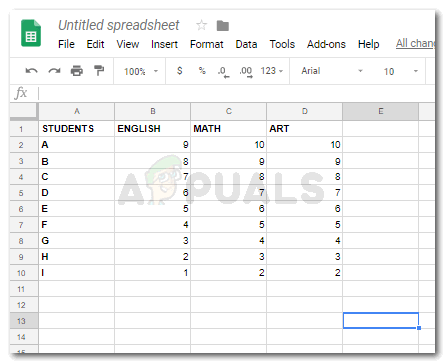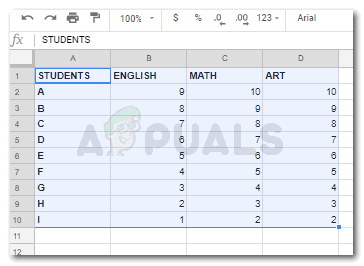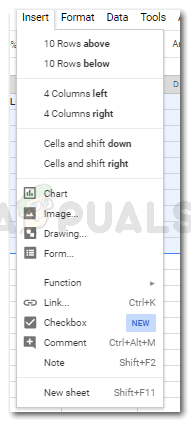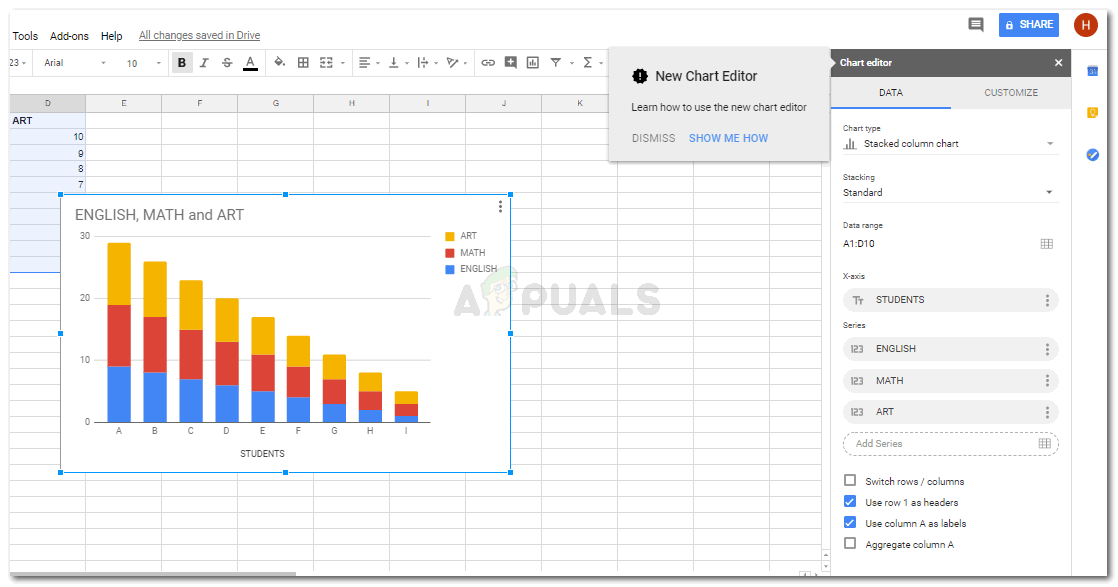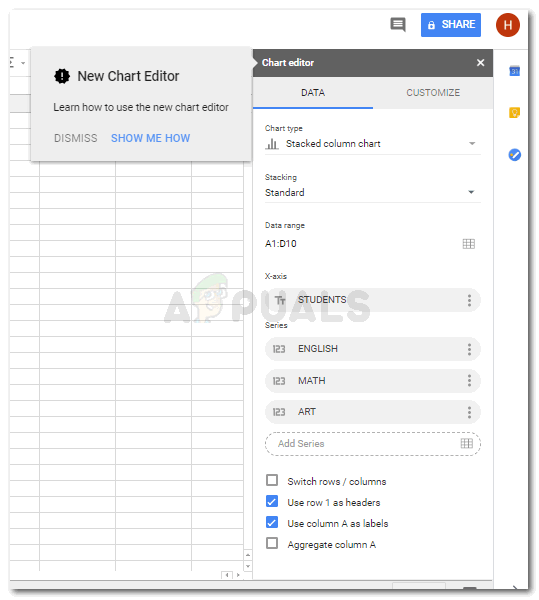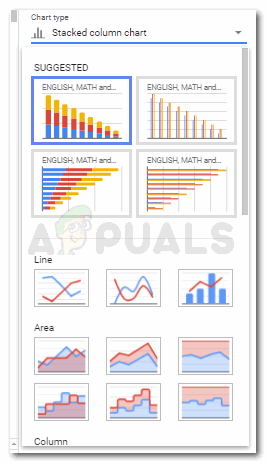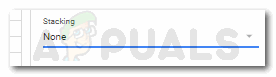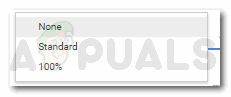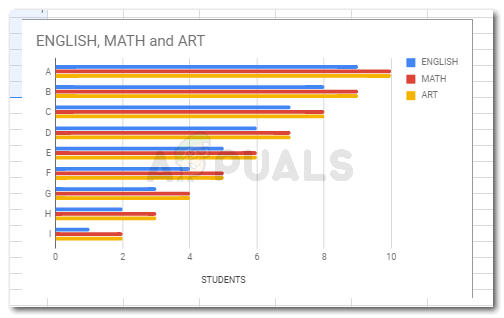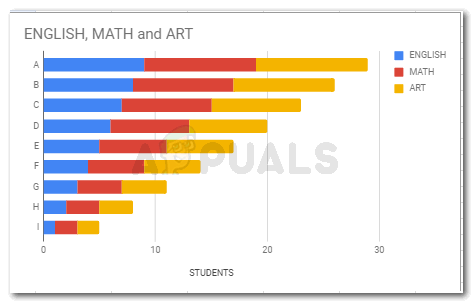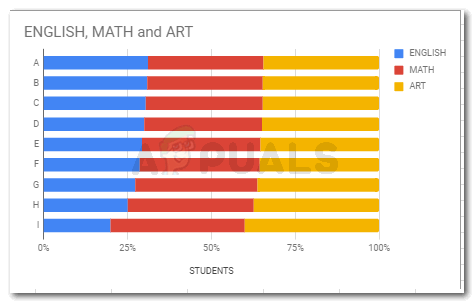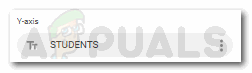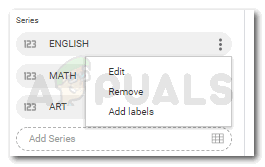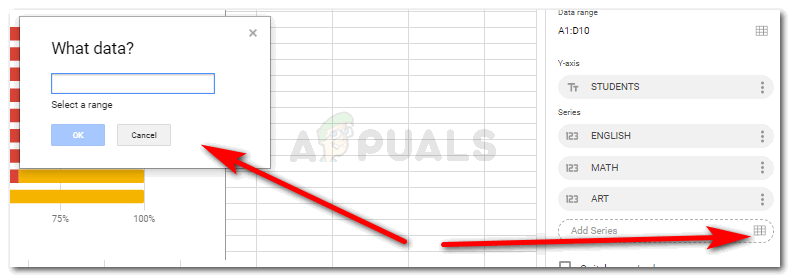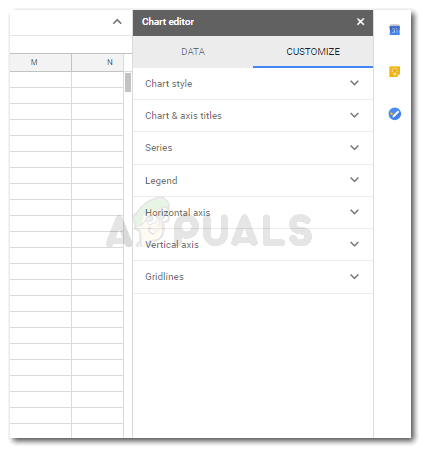உங்கள் Google தாள்களுக்கு வரைகலைப் பிரதிநிதித்துவத்தை அளிக்கிறது
வரைபடங்கள் வாசகருக்கு உங்கள் வேலையின் நல்ல தாக்கத்தை சேர்க்கின்றன. இது தரவு, உண்மைகள் மற்றும் புள்ளிவிவரங்களைக் குறிக்கும் சுருக்கமான வடிவமாகும். உங்கள் Google தாள்களிலும் வரைபடங்களை உருவாக்கலாம். குறிப்பிட்ட வரிசைகள் மற்றும் நெடுவரிசைகளில் தரவைச் சேர்த்தவுடன், உங்கள் விரிதாளில் ஒரு வரைபடத்தை உருவாக்க, வரிசையில் குறிப்பிட்டுள்ள படிகளைப் பின்பற்றவும்.
- தரவைச் சேர்க்கவும்.
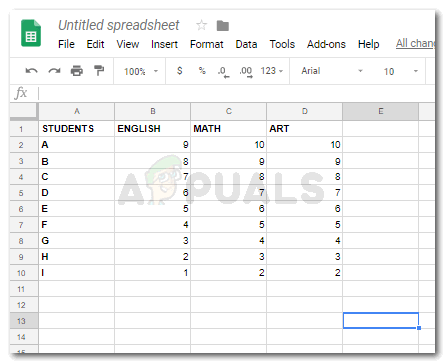
உங்கள் வரைபடத்திற்கான அனைத்து முக்கியமான தொடர் தகவல்களையும் சேர்த்தல்
தரவை உள்ளிடும்போது, உங்கள் தரவு எவ்வாறு குறிப்பிடப்பட வேண்டும் என்பதில் நீங்கள் உறுதியாக இருக்க வேண்டும். எக்ஸ் அச்சு ஒரு குறிப்பிட்ட மதிப்பைக் குறிக்க வேண்டும் என்று நீங்கள் விரும்புகிறீர்கள், அதே நேரத்தில் y அச்சு மற்றொரு மதிப்பைக் குறிக்க வேண்டும், ஆனால் அது உங்களால் நியமிக்கப்படும்.
- நீங்கள் இப்போது உள்ளிட்ட தரவைத் தேர்ந்தெடுக்கவும்.
நீங்கள் முதல் கலத்தைக் கிளிக் செய்து, பின்னர் ஷிப்டை அழுத்தி கடைசி கலத்தைக் கிளிக் செய்தால், நீங்கள் ஒரு வரைகலைப் பிரதிநிதித்துவத்தை விரும்பும் தரவைக் கொண்ட அனைத்து கலங்களும் தேர்ந்தெடுக்கப்படும். நீங்கள் இதை கைமுறையாகவும் செய்யலாம், ஆனால் இது நேரத்தை மிச்சப்படுத்த உதவும்.
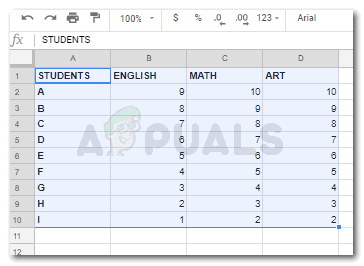
ஒரு வரைபடத்தை உருவாக்க உங்கள் தரவைத் தேர்ந்தெடுப்பது
- தரவு தேர்ந்தெடுக்கப்பட்டதும், கூகிள் தாள்களுக்கான மேல் கருவிப்பட்டியில் உள்ள செருகு தாவலைக் கிளிக் செய்க.

செருகு> விளக்கப்படம்
- நீங்கள் செருகு என்பதைக் கிளிக் செய்த பிறகு தோன்றும் அனைத்து விருப்பங்களிலிருந்தும், நீங்கள் ‘விளக்கப்படம்’ கண்டுபிடிக்க வேண்டும், மேலும் நீங்கள் உள்ளிட்ட தரவுக்கான விளக்கப்படத்தை உருவாக்க அதைக் கிளிக் செய்க.
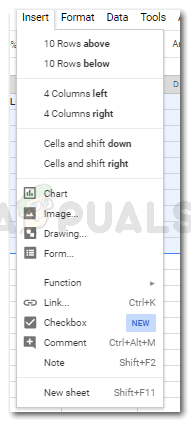
ஒன்றை உருவாக்க விளக்கப்படத்தில் கிளிக் செய்க
- உங்கள் விளக்கப்படம் உருவாக்கப்பட்டது. மூன்று பாடங்களுக்கும் நான் உள்ளிட்ட தரவு எவ்வாறு வண்ணங்களால் பிரிக்கப்பட்டுள்ளது என்பதை நீங்கள் கவனிக்கலாம் மற்றும் ஒவ்வொரு மாணவரின் மொத்தத்தையும் பார்கள் காட்டுகின்றன. நான் உள்ளிட்ட தரவுகளின் படி அச்சுகள் இரண்டும் குறிக்கப்பட்டுள்ளன.
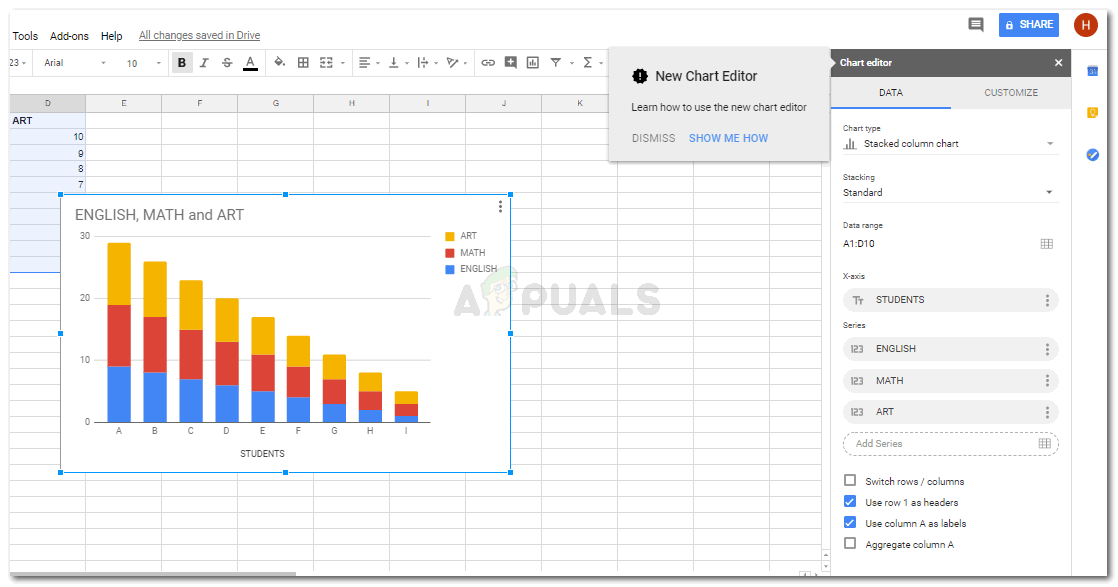
நீங்கள் தரவரிசையில் கிளிக் செய்தவுடன் உங்கள் தரவின் வரைகலைப் பிரதிநிதித்துவம் எப்படி இருக்கும்
- இப்போது உங்கள் விளக்கப்படத்தின் பாணியை மாற்ற விரும்பினால், உங்கள் திரையின் வலதுபுறத்தில் தோன்றும் விளக்கப்பட எடிட்டர் மூலம் அதைச் செய்யலாம்.
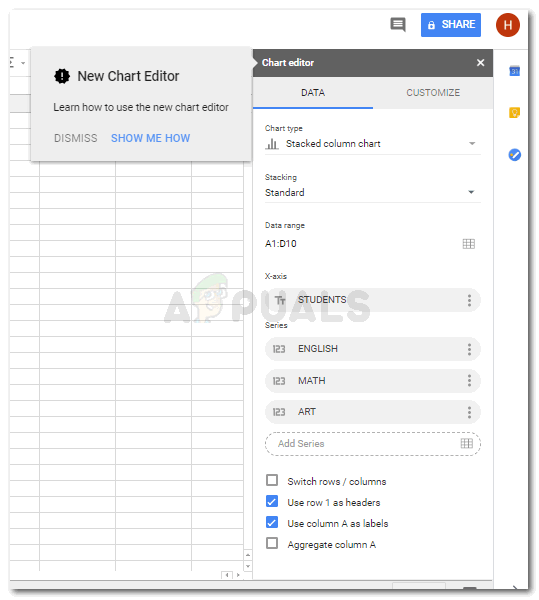
விளக்கப்படம் திருத்தி, உங்கள் விளக்கப்படத்தில் உள்ள அனைத்தையும் நீங்கள் திருத்தலாம். அதன் பாணியில் இருந்து, அதன் வடிவமைப்பு வரை.
- நீங்கள் செங்குத்து பட்டை வரைபடத்தின் வகையை மாற்றலாம், அதை கிடைமட்டமாக்கலாம் அல்லது வளைவு வரைபடத்தை உருவாக்கலாம். கீழே உள்ள படத்தில் உள்ள விருப்பங்களைப் பாருங்கள். இவை அனைத்தும் நீங்கள் தேர்வுசெய்யக்கூடிய வடிவங்கள்.
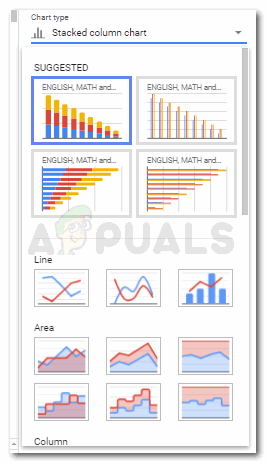
உங்கள் வரைபடத்தின் பாணியை மாற்றுதல். நீங்கள் வடிவமைப்பை முழுவதுமாக மாற்றலாம்.
- உங்கள் வரைபடத்தில் உள்ள பார்கள் எவ்வாறு குறிப்பிடப்படுகின்றன என்பதையும் நீங்கள் திருத்தலாம். நீங்கள் அவற்றை 100 சதவீதமாகக் காட்டலாம், அல்லது மூன்று பாடங்களுக்கும் ஒரு பட்டியைக் காட்டலாம், இது பட்டியை மூன்று வண்ணங்களில் பிரிக்கும். அல்லது, ஒவ்வொரு பாடத்திற்கும் தனித்தனி பட்டிகளை உருவாக்கலாம், இது ஒரு விளக்கப்படத்தின் எளிமையான வடிவமாகும். இந்த விருப்பங்களை ‘குவியலிடுதல்’ துளி பட்டியல் விருப்பத்தால் அணுகலாம். ‘எதுவுமில்லை’, ‘தரநிலை’ அல்லது ‘100%’ தேர்வு செய்ய உங்களுக்கு ஒரு விருப்பம் வழங்கப்படும்.
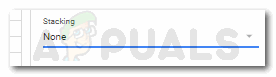
குவியலிடுதல், உங்கள் விளக்கப்படத்தில் ஒரு பட்டி எப்படி இருக்கும் என்பதை நீங்கள் மாற்றலாம்.
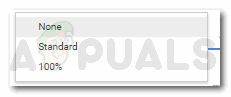
எதுவுமில்லை, ஸ்டாண்டர்ட் மற்றும் 100% ஆகியவை நீங்கள் தேர்வுசெய்யக்கூடிய அடுக்கி வைப்பதற்கான விருப்பங்கள். இவை எவ்வாறு தோன்றும் என்பதை கீழே உள்ள படங்கள் காட்டுகின்றன.
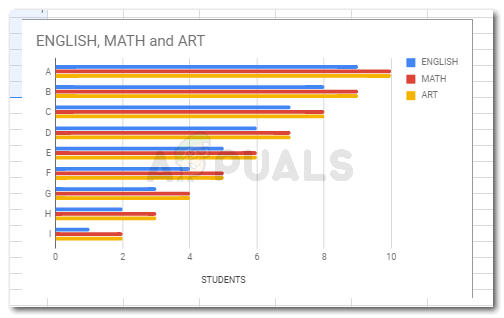
அடுக்கி வைப்பதற்கான ‘எதுவுமில்லை’ விருப்பம்
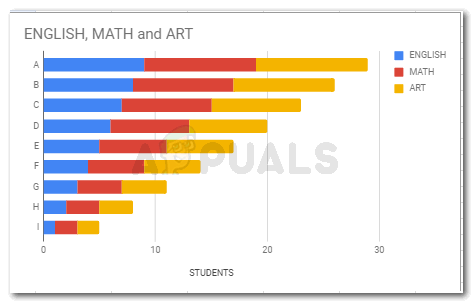
அடுக்கி வைப்பதற்கான நிலையான விருப்பம்
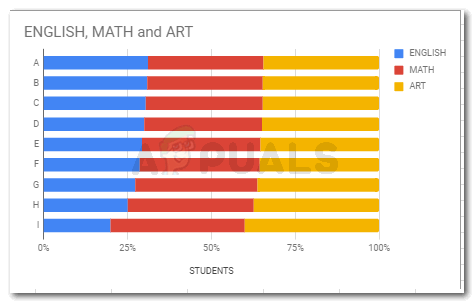
குவியலிடுவதற்கு 100% விருப்பம்
- உங்கள் விளக்கப்படத்தை மாற்ற உங்கள் தரவு வரம்பை மீண்டும் தேர்ந்தெடுக்கலாம். நீங்கள் ஒரு தரவரிசையில் உள்ள எல்லா தரவையும் விரும்புகிறீர்கள். அல்லது ஒவ்வொரு பாடத்திற்கும் அல்லது மாணவருக்கும் வேறு விளக்கப்படத்தை உருவாக்கலாம்.

தரவு வரம்பு. வரைபடத்தை உருவாக்கும் முன் நீங்கள் வேறு ஒன்றைத் தேர்ந்தெடுத்திருந்தாலும். உங்கள் தரவின் வரம்பை மாற்றுவதன் மூலம் அதை இங்கே மாற்றலாம்.
- உங்கள் அச்சை இங்கே தீர்மானியுங்கள். நீங்கள் அச்சை மாற்ற விரும்புகிறீர்கள், இந்த விருப்பத்திலிருந்து விளக்கப்பட எடிட்டரில் இதைச் செய்யலாம், இது ஒய்-ஆக்சிஸ் என்று கூறுகிறது.
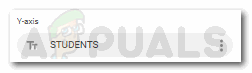
அச்சு தேர்வு செய்தல். Y அச்சில் நீங்கள் காண்பிக்க விரும்புவது உங்கள் விருப்பம், அதை நீங்கள் இங்கே மாற்றலாம்.
- இந்த விஷயத்தில் மூன்று பாடங்களாக இருக்கும் தொடர்களைத் திருத்தலாம், அகற்றலாம் அல்லது ஒரு லேபிளை பின்வரும் வழியில் சேர்க்கலாம்.
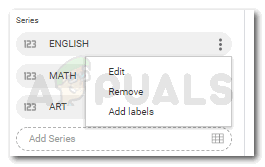
உங்கள் தொடரில் லேபிள்களைத் திருத்தவும், அகற்றவும் மற்றும் சேர்க்கவும்.
நீங்கள் ஏற்கனவே உள்ளிட்ட தரவுகளுக்கு புதிய தொடரைச் சேர்க்கலாம்.
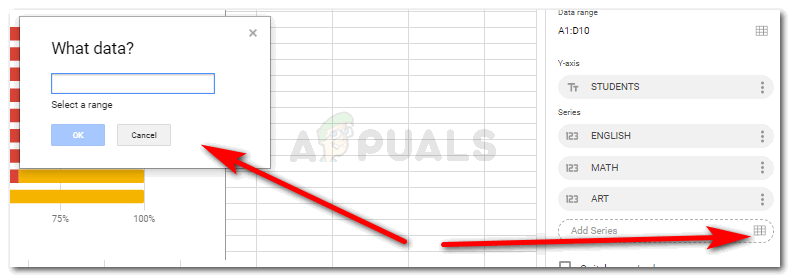
சேர் தொடரைக் கிளிக் செய்தவுடன் இந்த உரையாடல் பெட்டி தோன்றும்
கட்டம் போல் தோன்றும் சேர் தொடர் ஐகானைக் கிளிக் செய்தால் மேலே உள்ள படத்தில் காட்டப்பட்டுள்ளபடி உரையாடல் பெட்டியைத் திறக்கும். உங்கள் விவரங்களைச் சேர்க்கவும், நீங்கள் செல்ல நல்லது.
- விளக்கப்பட எடிட்டர் ‘தனிப்பயனாக்கு’ என்பதற்கான விருப்பத்தைக் காட்டுகிறது. உங்கள் தேவைகளுக்கு ஏற்ப உங்கள் வரைபடத்தைத் தனிப்பயனாக்க இது மிகவும் எளிதான கருவியாகும். நீங்கள் விளக்கப்படம் பாணி, விளக்கப்படம் மற்றும் அச்சு ஓடுகள், தொடர், புராணக்கதை, கிடைமட்ட அச்சு, செங்குத்து அச்சு மற்றும் கட்டம் கோடுகளை மாற்றலாம். நீங்கள் வரைபடத்தை உருவாக்கியதும் இந்த தனிப்பயனாக்குதல் விருப்பங்களை ஆராயலாம். நீங்கள் விரும்பவில்லை என்றால் விளைவுகளை எப்போதும் செயல்தவிர்க்கலாம்.
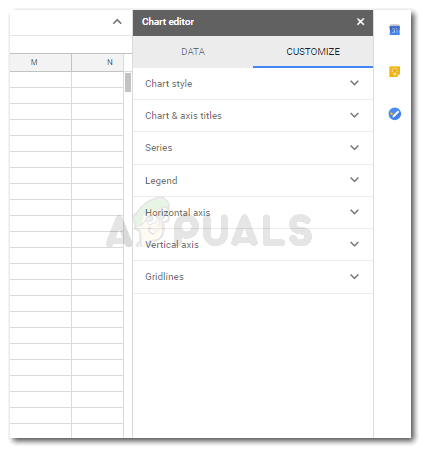
உங்கள் விருப்பப்படி உங்கள் வரைபடம் / விளக்கப்படத்தைத் தனிப்பயனாக்கவும். விருப்பங்கள் எம்எஸ் எக்செல் இலிருந்து தலைப்பில் வேறுபடுகின்றன, ஆனால் இவை அனைத்தின் பயன்பாடும் எம்எஸ் எக்செல் அம்சங்களைப் போலவே இருக்கும்.